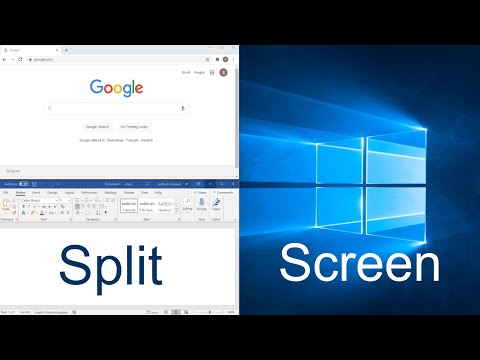
https://softtechtutorials.com/windows/split-screen-windows-10-keyboard-shortcut/
0:00 Введение
0:12 Сочетание клавиш Разделить пополам
0:47 4-х сторонний сплит
Обзор сочетания клавиш для разделения экрана в Windows 10:
Левая сторона экрана: Windows + стрелка влево
Правая сторона экрана: Windows + стрелка вправо
Верхний левый угол: Windows + стрелка влево, затем Windows + стрелка вверх
Нижний левый угол: Windows + стрелка влево, затем Windows + стрелка вниз
Верхний правый угол: Windows + стрелка вправо, затем Windows + стрелка вверх
Нижний правый угол: Windows + стрелка вправо, затем Windows + стрелка вниз
Переключение между активными окнами: Alt + Tab
Здравствуйте и добро пожаловать в этот урок о том, как разделить экраны в Windows 10 с помощью сочетаний клавиш. Он будет коротким.
Для начала убедитесь, что у вас открыто активное окно. Я собираюсь переместить браузер Chrome в левую часть экрана. Для этого я использую комбинацию клавиш Windows + стрелка влево.
Как только я отпускаю клавиши, Windows автоматически показывает миниатюрные версии всех других активных окон на другой половине экрана. Вы также можете выбрать это окно с помощью клавиатуры. Используйте клавиши со стрелками для перемещения между различными окнами.
Сочетание клавиш для правой стороны почти такое же: Windows + стрелка вправо вместо Windows + стрелка влево.
Для переключения между различными окнами можно использовать комбинацию alt + tab. Таким образом, я выберу свое активное окно с левой стороны. Как и прежде, используя Windows + стрелка вверх, я также разделю левый экран.
На этом мы завершаем наш краткий урок о том, как разделить экраны с помощью сочетаний клавиш в Windows 10. Меня вдохновляют такие создатели, как TechGumbo и Tech Insider.
#Windows 10 #Как сделать #Учебник
Пожалуйста, воспользуйтесь возможностью и поделитесь этим видео с друзьями и семьей, если вы найдете его полезным.

No Comments